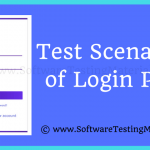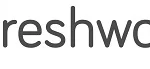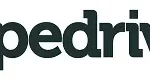В этом сообщении блога основное внимание будет уделено некоторым распространенным тестовым сценариям для приложения GMail, почтового клиента, разработанного Google Inc.
В большинстве случаев интервьюеры задают такие вопросы, как написание не менее 15 тестовых сценариев для Gmail, какие тестовые случаи для Gmail вы рассматриваете и т. д.,
Ранее мы рассматривали тестовые наборы для страницы входа и тестовые наборы для страницы регистрации. Проверьте эти тестовые примеры входа и регистрации, прежде чем двигаться дальше. Здесь, в этом посте, мы рассмотрим следующее.

Тестовый пример функциональности папки “Входящие” Gmail
Давайте рассмотрим возможные тестовые сценарии работы папки “Входящие” Gmail.
- Убедитесь, что все прочитанные и непрочитанные сообщения электронной почты отображаются в входящие
- Убедитесь, что недавно полученное электронное письмо или непрочитанные электронные письма выделены жирным шрифтом в разделе «Входящие».
- Убедитесь, что в недавно полученном электронном письме указано правильное имя отправителя или идентификатор электронной почты, тема электронного письма, его предварительный просмотр и дата или время.< li>Убедитесь, что имя отправителя или идентификатор электронной почты недавно полученного электронного письма, тема электронного письма, а также дата или время должны быть выделены жирным шрифтом, а предварительный текст не должен быть выделен жирным шрифтом.
- Убедитесь, что значок вложения отображается рядом с Предварительный просмотр текста сообщения электронной почты, если к электронному письму есть какое-либо вложение.
- Убедитесь, что параметры Архивировать, Удалить, Отметить как прочитанное и Отложить отображаются при наведении курсора на непрочитанное письмо.
- Убедитесь, что параметры Архивировать, Удалить, Отметить как непрочитанное и Отложить отображаются при наведении курсора на прочитанное письмо.
- Убедитесь, что Идентификатор электронной почты, Добавить в контакты, Открыть подробный просмотр, Отправить электронное письмо, Отправить сообщение, Начать видеовызов, Параметры расписания события отображаются при наведении указателя мыши на имя/адрес электронной почты прочитанного/непрочитанного сообщения электронной почты.
- Убедитесь, что пользователь переход к содержимому электронной почты при нажатии на письмо в папке “Входящие”.
- Убедитесь, что содержимое сообщения электронной почты отображается правильно и без каких-либо проблем с форматированием.
- Убедитесь, что вложение в электронном письме можно загрузить или нет.
- Убедитесь, что вложения можно загрузить в виде одного ZIP-файла.
- Проверьте что вложения можно загружать по отдельности.
- Убедитесь, что вложения можно просматривать в самом браузере без загрузки.
- Убедитесь, что вложение загружается в формате zip, если размер вложения превышает 1 МБ.
- Убедитесь, что вложения сканируются на наличие вирусов, как только мы попытаемся загрузить файл.
- Убедитесь, что кнопки “Ответить” и “Переслать” отображаются в нижней части содержимого электронной почты.
- Убедитесь, что все прочитанные электронные письма не выделены.
- li>Убедитесь, что количество непрочитанных писем отображается рядом с текстом «Входящие» на левой боковой панели Gmail.
- Убедитесь, что количество непрочитанных писем увеличивается в соответствии с количеством новых полученных нами писем.
- Убедитесь, что непрочитанные письма подсчитываются. увеличивается, когда мы помечаем электронное письмо как непрочитанное.
- Убедитесь, что количество непрочитанных сообщений электронной почты уменьшается, когда мы отмечаем сообщение как прочитанное или открытое.
- Убедитесь, что получатели электронной почты в CC видны всем пользователям, чьи электронные письма присутствуют.
- Убедитесь, что получатели электронной почты в скрытой копии не видны другим пользователям в разделе “Кому”, “Копия” или “Скрытая копия”.
- Убедитесь, что электронная почта может быть получена из других доменов, таких как Hotmail, Outlook, Yahoomail или любых других доменов компании.
Тестовые примеры для GMail Функция создания электронной почты
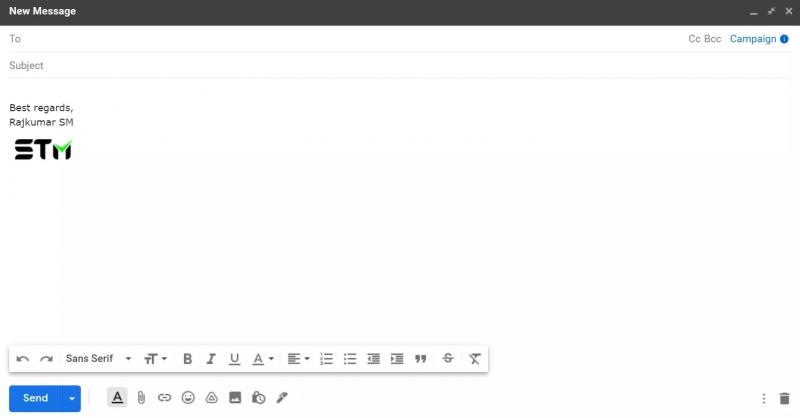
Давайте рассмотрим возможные тестовые примеры для Gmail Функция создания электронной почты.
- Убедитесь, что всплывающее окно “Новое сообщение” отображается при нажатии кнопки “Создать электронную почту”.
- Убедитесь, что идентификаторы электронной почты можно ввести в поля Кому, Копия и Скрытая копия
- Убедитесь, что автоматическое предложение работает правильно на основе существующих контактов, вводя идентификаторы электронной почты в поля Кому, Копия и Скрытая копия.
- Убедитесь, что в разделах “Кому”, “Копия” и “Скрытая копия” можно ввести несколько идентификаторов электронной почты, разделенных запятыми.
- Убедитесь, что текст можно ввести в текстовое поле “Тема”.
- Убедитесь, что текст можно ввести в основной части сообщения. .
- Убедитесь, что параметры редактора, такие как семейство шрифтов, размер шрифта, полужирный, курсив, подчеркивание, цвет текста и т. д., работают и позволяют пользователю форматировать основной текст электронной почты.
- Убедитесь, что пользователь можно добавлять файлы в раздел вложений.
- Убедитесь, что пользователь может добавлять изображения в область текста электронной почты.
- Убедитесь, что электронная почта доставлена всем предполагаемым пользователям в полях “Кому”, “Копия”, “Скрытая копия”.
- Убедитесь, что отправленные электронные письма доступны в разделе “Отправленные” .
- Убедитесь, что электронная почта доставлена всем предполагаемым пользователям, которые используют идентификаторы, отличные от Gmail, такие как Hotmail, Outlook, Yahoomail и т. д.,
- Убедитесь, что составленные и неотправленные электронные письма хранятся в разделе “Черновики”.
- Убедитесь, что в поля “Кому”, “Копия” и “Скрытая копия” можно ввести максимальное количество сообщений электронной почты.
- Убедитесь, что максимальное количество символов, разрешенное в текстовом поле темы.
- Убедитесь, что максимальное количество символов, разрешенное в поле основного текста электронной почты.
- Убедитесь, что максимальное количество вложений и размер вложения, разрешенные в электронная почта.
- Проверьте, отображается ли всплывающее сообщение с предупреждением, когда мы пытаемся отправить электронное письмо без строки темы.
- Проверьте, отображается ли всплывающее сообщение об ошибке, когда мы вводим неправильный текст, введенный в электронном письме Кому, копия, скрытая копия поля.
- Проверьте, правильно ли работает функция отправки по расписанию
- Проверьте, отображается ли подпись, добавленная в настройках, когда мы составляем электронное письмо.
Часто задаваемые вопросы — тестовые примеры Gmail
Как написать тестовый пример в Gmail?
В Gmail много функций, в основном мы рассматриваем наиболее часто используемые функции. Чтобы написать тестовые примеры для Gmail, мы будем использовать функции входа в систему, функции регистрации, папки «Входящие» и создания электронной почты.
Как написать тестовый пример Gmail вручную?< /strong>
Чтобы вручную написать тестовые сценарии Gmail, сначала вам нужно понять функциональность Gmail, а затем вы можете использовать любой из ваших любимых инструментов управления тестовыми сценариями или листы Excel/Google.
Как написать тестовые примеры для страницы входа в Gmail?
Чтобы написать тестовые примеры для страницы входа в Gmail, вы должны рассмотреть все элементы страница входа, такая как имя пользователя/электронная почта/номер телефона, пароль, ссылка для забытого пароля, кнопка входа в систему, кнопка сброса и т. д.
Нам нужно немного практики, чтобы написать эффективные тестовые примеры для любого приложения. Если мы эффективно напишем тестовые примеры, это облегчит жизнь любому, кто попытается протестировать приложение. Ранее мы разместили видео о том, как писать тестовые случаи. Я завершаю этот пост «Тестовые примеры Gmail» здесь.
Понравился этот пост? Не забудьте поделиться им! Если у вас есть вопросы, оставьте комментарий ниже.
TAG: qa